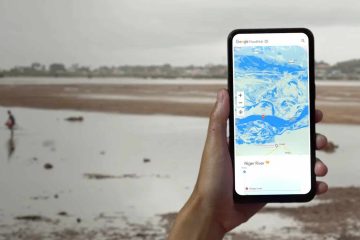Mozilla Firefox ahora ofrece a los usuarios la posibilidad de comprobar el consumo de energía de los sitios web que visitan. En este artículo, le mostraremos cómo puede analizar el uso de energía de los sitios web en Firefox en Windows 11.
Analizar el uso de energía de Sitios web en Firefox
Una deficiencia de esta nueva característica es que solo está disponible para dispositivos Windows 11 y Apple M1. La información sobre el uso de energía puede ser muy útil para varios usuarios que tienen dispositivos que dependen de la batería. Al analizar qué sitios web usan energía y en qué medida, un usuario puede planificar su uso de acuerdo con la duración de la batería. Como se mencionó, para tener en sus manos esta función, debe tener Firefox 104 estable ejecutándose en su PC con Windows 11. Veamos cuáles son los pasos que debe seguir:
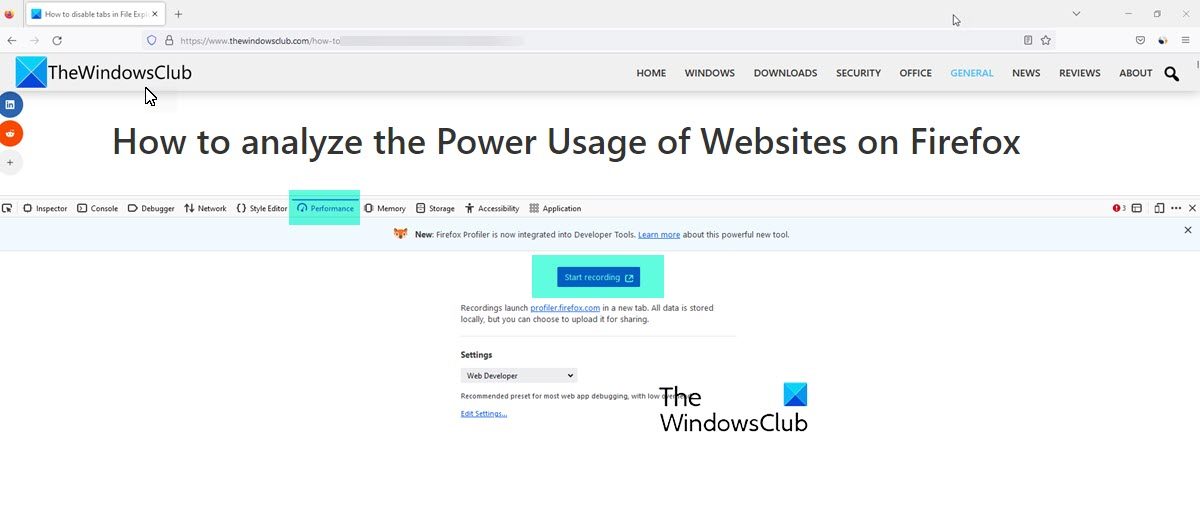 Inicie Firefox en su PC y abra el sitio web cuyo uso de energía desea analizar. Haga clic en el ícono del menú de la aplicación de tres líneas en la parte superior.-esquina derecha de la pantalla. Vaya a Más herramientas > Herramientas para desarrolladores web. Puede usar la combinación de teclas’Ctrl + Shift + I’para lo mismo. Se recomienda que mueva esta ventana Inspeccionar elemento a la parte inferior de la ventana para que el resto del proceso continúe sin problemas. Haga clic en la pestaña Rendimiento y desde la configuración.-hacia abajo, seleccione’Encendido’Seleccione el botón’Iniciar grabación’para activarlo Ahora siga usando el sitio web como lo haría normalmente. Puede usar el cursor para reducir la sección de herramientas de desarrollo a un tamaño mínimo. Una vez que haya terminado de usar y desee evaluar los datos y la energía utilizada, detenga la grabación haciendo clic en’Capturar grabación’. Al hacerlo, se iniciará automáticamente el sitio web de Firefox Profiler
Inicie Firefox en su PC y abra el sitio web cuyo uso de energía desea analizar. Haga clic en el ícono del menú de la aplicación de tres líneas en la parte superior.-esquina derecha de la pantalla. Vaya a Más herramientas > Herramientas para desarrolladores web. Puede usar la combinación de teclas’Ctrl + Shift + I’para lo mismo. Se recomienda que mueva esta ventana Inspeccionar elemento a la parte inferior de la ventana para que el resto del proceso continúe sin problemas. Haga clic en la pestaña Rendimiento y desde la configuración.-hacia abajo, seleccione’Encendido’Seleccione el botón’Iniciar grabación’para activarlo Ahora siga usando el sitio web como lo haría normalmente. Puede usar el cursor para reducir la sección de herramientas de desarrollo a un tamaño mínimo. Una vez que haya terminado de usar y desee evaluar los datos y la energía utilizada, detenga la grabación haciendo clic en’Capturar grabación’. Al hacerlo, se iniciará automáticamente el sitio web de Firefox Profiler
En el sitio web de Firefox Profiler, tendrá que desplazarse hacia abajo para llegar a las secciones que le brindan información sobre cuántos paquetes de CPU y núcleos de CPU van con el uso de un sitio web.
Lo bueno del generador de perfiles de Firefox es que también te ofrece un complemento de navegador que puedes instalar para comenzar a analizar fácilmente la energía que consume un sitio web.
Simplemente haga clic en él desde la esquina superior derecha y seleccione Iniciar grabación.
Después de un tiempo, detenga la grabación haciendo clic en’Capturar grabación’. Al hacerlo, se iniciará automáticamente el sitio web de Firefox Profiler.
Una vez hecho esto, puede evaluar los datos y la potencia utilizada.
Leer: Cómo habilitar o deshabilitar el Menú Barra en Firefox
¿Por qué Firefox usa mucha energía?
A veces, puedes sentir que Firefox está consumiendo una parte significativa de los recursos de tu lado. Esto se debe principalmente al análisis de elementos pesados del sitio web y procesos en segundo plano. Para solucionarlo, puede intentar actualizarlo a la última versión, reiniciar Firefox, usar menos pestañas o desactivar la Aceleración de hardware.
Lea: Evite que Chrome y Firefox agoten su computadora portátil batería en YouTube
¿Qué navegador es el más eficiente en energía?
Se ha hablado mucho sobre qué navegador es el más adecuado cuando se trata de ahorrar energía, y la respuesta a esto puede variar según el uso que le vayas a dar al navegador. Para generalizar la lista tomando como objetivo la conservación de la batería, los navegadores más eficientes son Microsoft Edge, Opera, Firefox y Google Chrome.
Esperamos que esto le resulte útil.